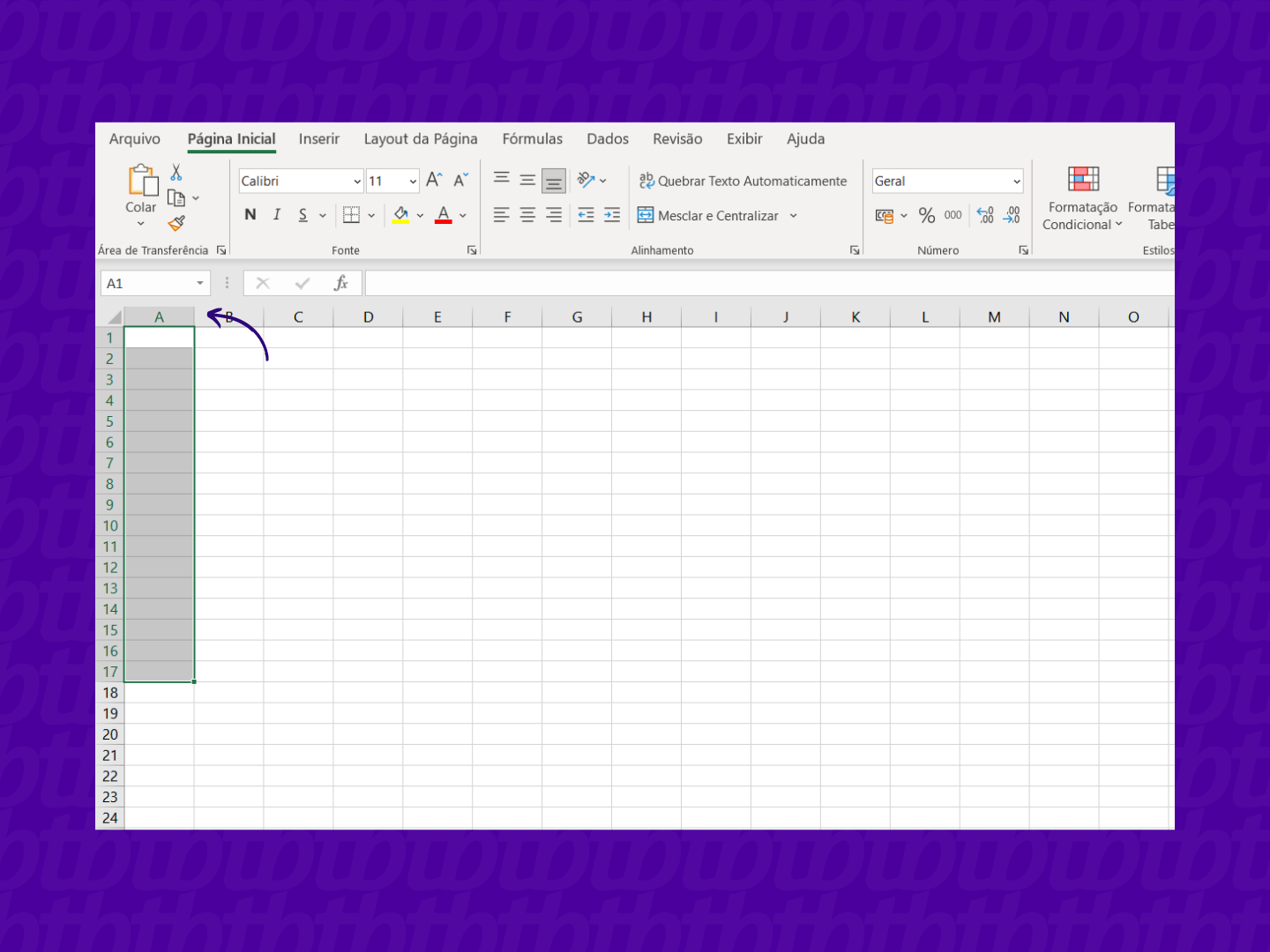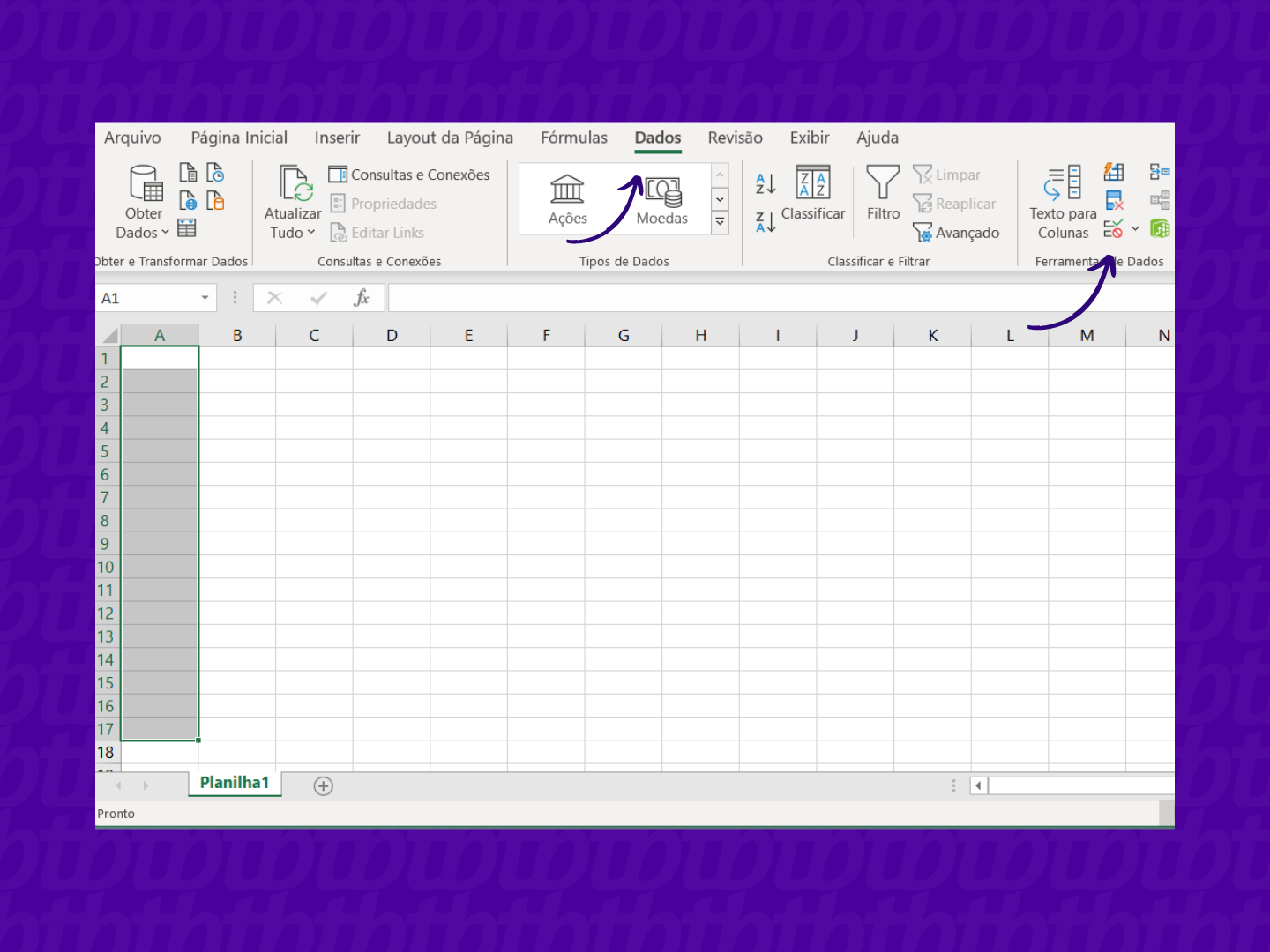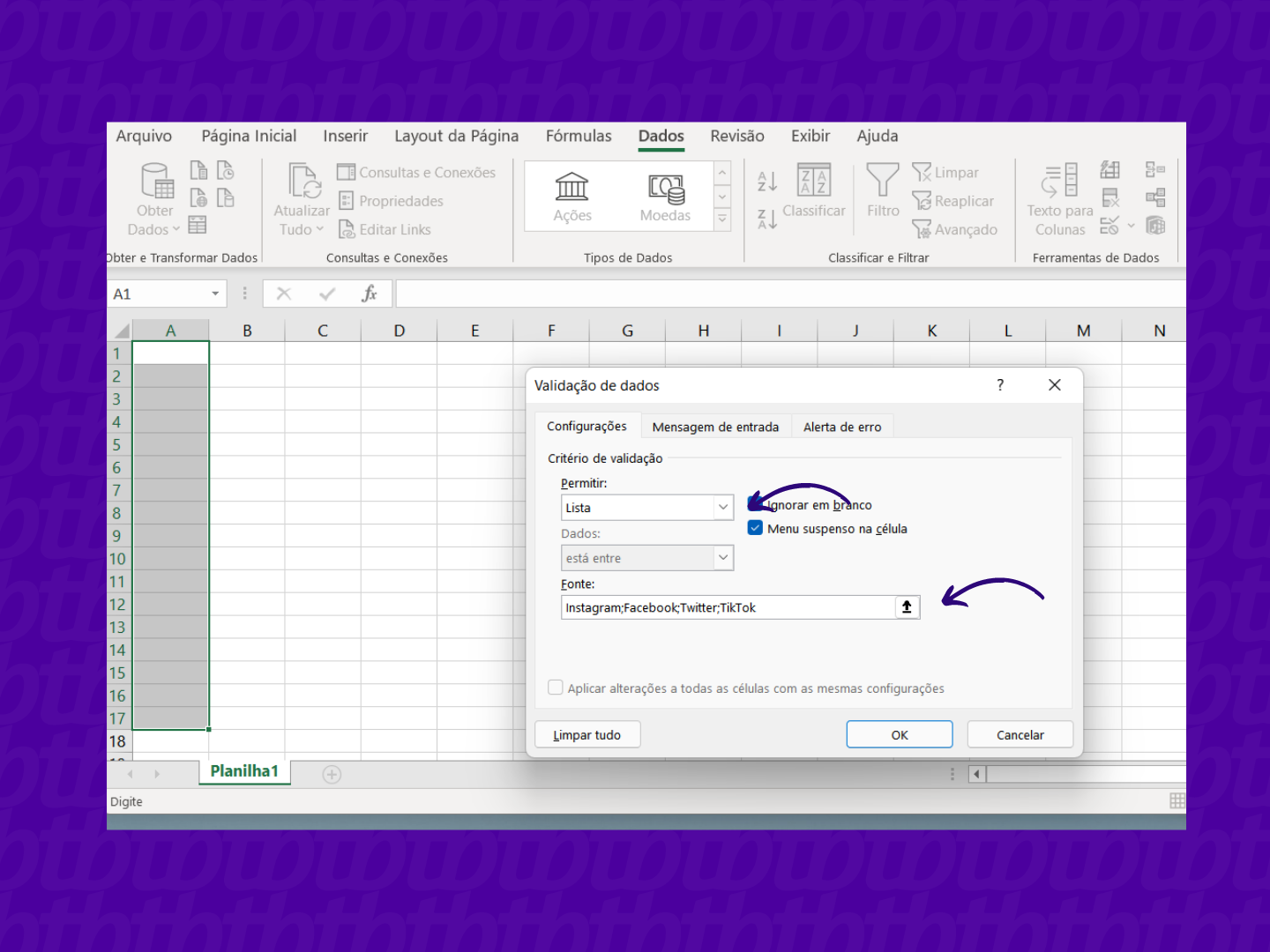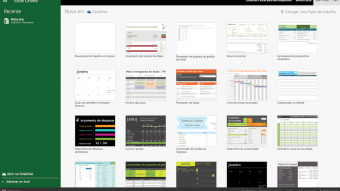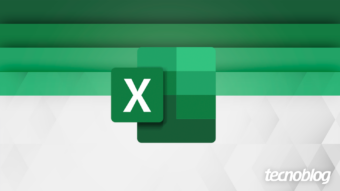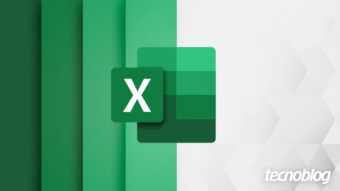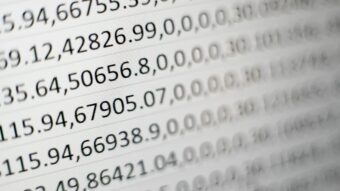Uma lista suspensa no Microsoft Excel permite que você organize diversos itens na sua planilha sem precisar colocá-los em diferentes células. Dessa forma, basta clicar em um campo e selecionar o que você quer escrever — não é necessário digitar. Veja abaixo como criar uma:
Tempo necessário: 3 minutos
O processo somente pode ser feito a partir do Excel para computador (a partir da versão 2007), incluindo o Office 2016 para Mac e o Office 365. Confira os passos abaixo:
- Abra o Excel
No seu computador, acesse o aplicativo do Excel para abrir uma nova planilha;
- Selecione as células que armazenarão sua lista suspensa
Selecione a primeira célula da sua lista e arraste para baixo para baixo até que todas as células que farão parte da sua lista estejam selecionadas;

- Vá em “Validação de dados”
No menu superior, escolha a guia “Dados” e, em seguida, em “Validação de dados“, na aba “Ferramenta de dados“;

- Crie sua lista
Em “Critério de validação“, na aba de “Configurações“, clique em “Lista” no campo “Permitir“; em “Fonte“, coloque os textos ou números que farão parte da relação e depois clique em “Ok”. Não esqueça de separar os itens por ponto e vírgula (;).

Customizando uma lista suspensa
Você também pode customizar a lista suspensa, ainda no menu de Validação de dados. Veja como:
- Configure uma Mensagem de entrada para ser mostrada quando a célula for selecionada. Para fazer isso, entre na aba Mensagem de entrada e edite os campos de Título e Mensagem; assim, quando alguém selecionar a lista, verá o que você escreveu.
- Você também pode colocar uma Mensagem de erro quando algum dado inválido for inserido. Para fazer isso, entre na aba Alerta de erro e selecione o Estilo do erro: Parar, Aviso ou Informações. Depois, escreva o Título e a Mensagem de erro a ser mostrada.
Posso criar uma lista suspensa no Excel Online?
Ainda não é possível criar essa configuração pelo Excel Online, mas você pode visualizar e interagir com uma lista suspensa online caso ela tenha sido criada offline e depois importada para nuvem.
Posso adicionar ou remover itens de uma lista suspensa?
Sim, se depois de criar uma você perceber que esqueceu de algo ou precisa de mais um item, não é necessário começar o processo novamente. Veja como fazer neste tutorial.
Com informações: Microsoft
Esse conteúdo foi útil?
😄 Sim🙁 Não